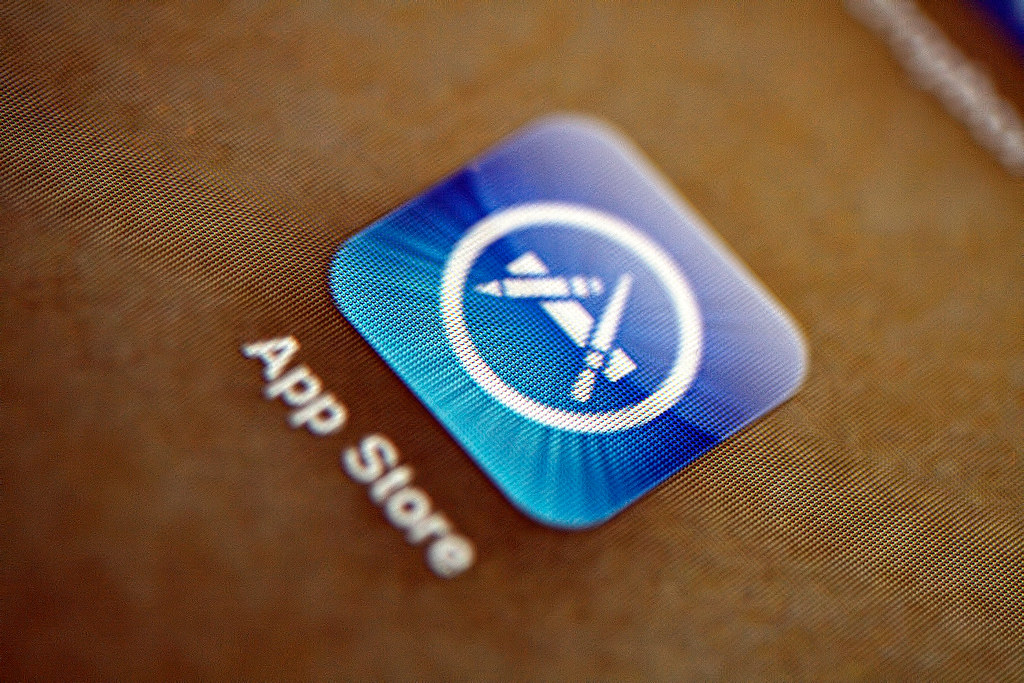iPhoneで充電する時、ついついアプリを使ってしまって充電が遅くなってしまうこと・・・。ありますよね?
そんなときに便利なのが、「低電力モード」です。多くの人が知っているというわけではなく、使っている人はあまりいない印象なのですが、今回はそんな低電力モードを簡単にオン・オフできるようにする為の技を紹介します。
低電力モードの仕様について
低電力モードを実行すると、どうなるのかについていくつかご説明します。
パフォーマンスの低下
このモードをオンにすると、iPhone全体のパフォーマンスが抑制されます。
低電力モードと謳うので当たり前ですが、Safariの挙動が遅くなったり、SNSの閲覧に時間がかかったりなどなど。
低電力モードで充電しない時は、あまり複雑な動作をしないアプリを使うか、iPhoneに触らないほうがより効率よく充電できます。
Hey,Siriの無効化
あまり使っている人はいないと思いますが、Siriには「Hey,Siri」という掛け声で自動起動する音声コマンドが存在します。(Google検索アプリのOK Googleに近いです。)
低電力モード稼働時は、それらがオフになるため、ホームボタン長押しでしか仕様できなくなります。
アプリのバックグラウンド更新・App Storeでの自動ダウンロードオフ
低電力モード時は当たり前ですが、アプリのバックグラウンド更新と自動ダウンロードと言ったバックグラウンドで動作する機能が制限されます。
まぁ、これに関しては特に言うことはありません。充電した後に行いましょう。
コントロールセンターに低電力モードのオン・オフを追加する

設定アプリから一般>コントロールセンター>コントロールをカスタマイズでコントロールセンターにショートカットを追加する上記の画面にアクセスできます。
この画面の下から3番目の低電力モードの左にある+ボタンをタップして追加できます。
これだけです。簡単でしょ?実際に使ってみた挙動を動画にまとめてみました。
10秒たらずでオン・オフができているので、充電以外でも活用できると思います。

ちなみに動画だとわかりづらいのですが、ステータスバーのバッテリー表示が緑色ではなくオレンジ色の時、オレンジ色になぅていると低電力モードが機能していることを示しています。コントロールセンターのショートカット部分も同様です。
さて、紹介してみましたが、いかがでしょうか。
モバイルバッテリーでiPhoneを効率よく充電したい時に、設定画面からわざわざ低電力モードまで操作しなければいけない煩わしさから解放されて、個人的に使いやすくなったと実感しています。
iOS11では、このようにコントロールセンターに様々な機能を追加することができ、ユーザー自身のコントロールセンターを作る事が可能となっています。
iOS11のコントロールセンターの画面では今回紹介した低電力モード以外にも様々なカスタマイズができるので、是非試してくださいね。